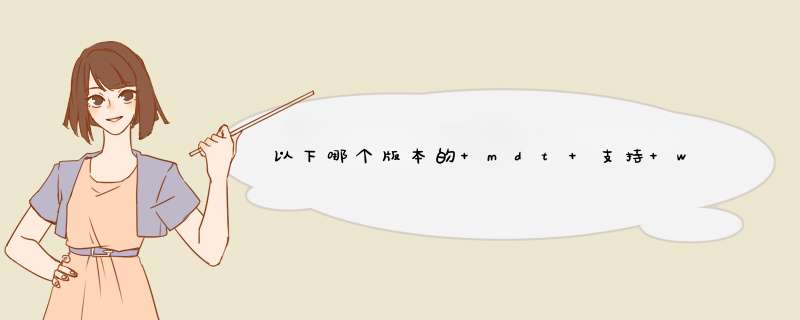
1、建立 DHCP Server
Step 1
点选『开始』→『系统管理工具』→『伺服器管理员』→『角色』→『新增角色』,勾选『DHCP 伺服器』
Step 2
点选『下一步』
Step 3
点击欲设定的网路连线,并点选『下一步』继续进行安装
Step 4
设定网域与 DNS Server 资讯後,之後并点选『下一步』进行後续安装
Step 5
指定 WINS 伺服器设定,此步骤我们用预设值,点选『下一步』进行下一步骤
Step 6
编辑 DHCP 领域,请依照 LAB 实际的网路环境做设定即可
Step 7
DHCPv6 设定画面,此步骤我们采用预设值,点选『下一步』进行下一步骤
Step 8
指定 IPv6 设定画面,依照LAB环境设定好後,点选『下一步』进行下一步骤
Step 9
授权 DHCP 设定画面,此步骤我们采用预设值,点选『下一步』进行下一步骤
解决“打开管理的时候,提示‘mmc在一个管理单元检测到错误,将卸载此管理单元’”问题的具体步骤如下:
1、在Windows10系统桌面,依次点击“开始/Windows系统/控制面板”菜单项。
2、接下来我们打开Windows10的控制面板窗口,在这里点击“系统”图标。
3、在打开的系统窗口中,我们点击左侧边栏的“高级系统设置”快捷链接。
4、接下来我们就会打开系统属性中的高级设置窗口,在这里点击“环境变量”按钮。
5、在打开的环境变量设置窗口中,我们选择下面的“Path”设置项,然后点击“编辑”按钮。
6、在打开的编辑窗口中,我们在表格中确保有以下三项%SystemRoot%\system32,%SystemRoot%,%SystemRoot%\system32\WBEM,最后点击确定按钮。
这样就解决了“打开管理的时候,提示‘mmc在一个管理单元检测到错误,将卸载此管理单元’”的问题。
欢迎分享,转载请注明来源:内存溢出

 微信扫一扫
微信扫一扫
 支付宝扫一扫
支付宝扫一扫
评论列表(0条)